Одним из важнейших сервисов Apple, несомненно, является iCloud. Он позаботится о резервном копировании всех ваших данных, а затем синхронизирует их на всех ваших устройствах с логотипом надкушенного яблока. На практике это замечательный вариант, когда, например, вам не о чем беспокоиться при переходе на более новый iPhone, ведь все ваши предыдущие данные можно загрузить из iCloud, не занимаясь их переносом. Таким же образом вы найдете здесь хранящиеся ваши фотографии, контакты, сообщения и многое другое – то есть, если вы активировали их хранилище. С другой стороны, необходимо отметить, что iCloud — это не совсем сервис резервного копирования, что уже несколько раз расстраивало многих.
Возможно вас интересует

Для чего нужен iCloud?
Но давайте сначала подведем итог, для чего в первую очередь используется iCloud. Хотя с его помощью вы можете, например, создавать резервные копии своих телефонов iOS и хранить, скажем, всю свою коллекцию фотографий и альбомов, основная цель все же немного другая. Как мы уже упоминали выше, iCloud в основном используется для синхронизации всех ваших данных, без необходимости усложнять этот процесс. Итак, независимо от того, входите ли вы в свой Apple ID на любом устройстве, по сути это правда, что вы можете получить доступ к данным в любое время и в любом месте благодаря доступу в Интернет. При этом вам даже не придется ограничиваться вышеупомянутыми устройствами Apple. iCloud также можно открыть в браузере, где вам доступны не только данные из iCloud как таковые, но и ваша Почта, Календарь, Заметки и Напоминания, Фотографии или даже приложения из офисного пакета iWork.
К сожалению, на форумах Apple было много жалоб на то, что пользователи ниоткуда потеряли свои данные, хранящиеся в iCloud, оставив, например, только пустые папки. В таком случае, хотя сервис и предлагает функцию «Восстановить данные», в этих случаях она может работать не всегда. Теоретически существует риск того, что вы можете потерять все свои данные, если не сделаете их резервную копию должным образом.

Как сделать резервную копию
Одно из наиболее важных правил — каждый пользователь должен выполнять резервное копирование своих устройств, чтобы не потерять ценные данные. Конечно, использование iCloud в этом плане лучше, чем ничего, но с другой стороны, есть варианты и получше. Поэтому многие производители яблок полагаются, например, на конкурирующие услуги. Многие хвалят Google Drive, который позволяет работать даже с более ранними версиями файлов, а фотографии (Google) также немного лучше классифицируют отдельные изображения. Другие полагаются, например, на OneDrive от Microsoft.
Возможно вас интересует

Один из лучших вариантов — создать резервную копию всех данных локально или в собственном сетевом хранилище (NAS). В этом случае вы контролируете все данные и только вы можете получить к ним доступ. В то же время современные NAS имеют довольно удобные инструменты, благодаря которым, например, они могут очень ловко классифицировать фотографии и прочее с помощью искусственного интеллекта, что нам продемонстрировала компания QNAP с приложением QuMagie, например. Но в финале это зависит от выбора каждого из нас.
Стоит ли iCloud того?
Конечно, это не означает, что вам следует немедленно отменить подписку на iCloud. Это по-прежнему идеальный сервис с рядом опций, которые существенно упрощают использование продукции Apple. Лично я в наши дни рассматриваю хранилище iCloud как обязанность. Кроме того, благодаря семейному обмену он может обслуживать всю семью и хранить всевозможные данные — от событий в календаре через контакты до отдельных файлов.
С другой стороны, застраховать все свои данные чем-нибудь другим точно не помешает. В этом направлении вам могут помочь упомянутые варианты, где вы можете выбрать, например, из доступных облачных сервисов или использовать домашнее решение. Цена здесь может стать препятствием. В конце концов, именно поэтому многие пользователи Apple решают проблему просто, создавая резервную копию своего iPhone локально на Mac/ПК через Finder/iTunes.




 Путешествуйте по миру с Apple
Путешествуйте по миру с Apple 

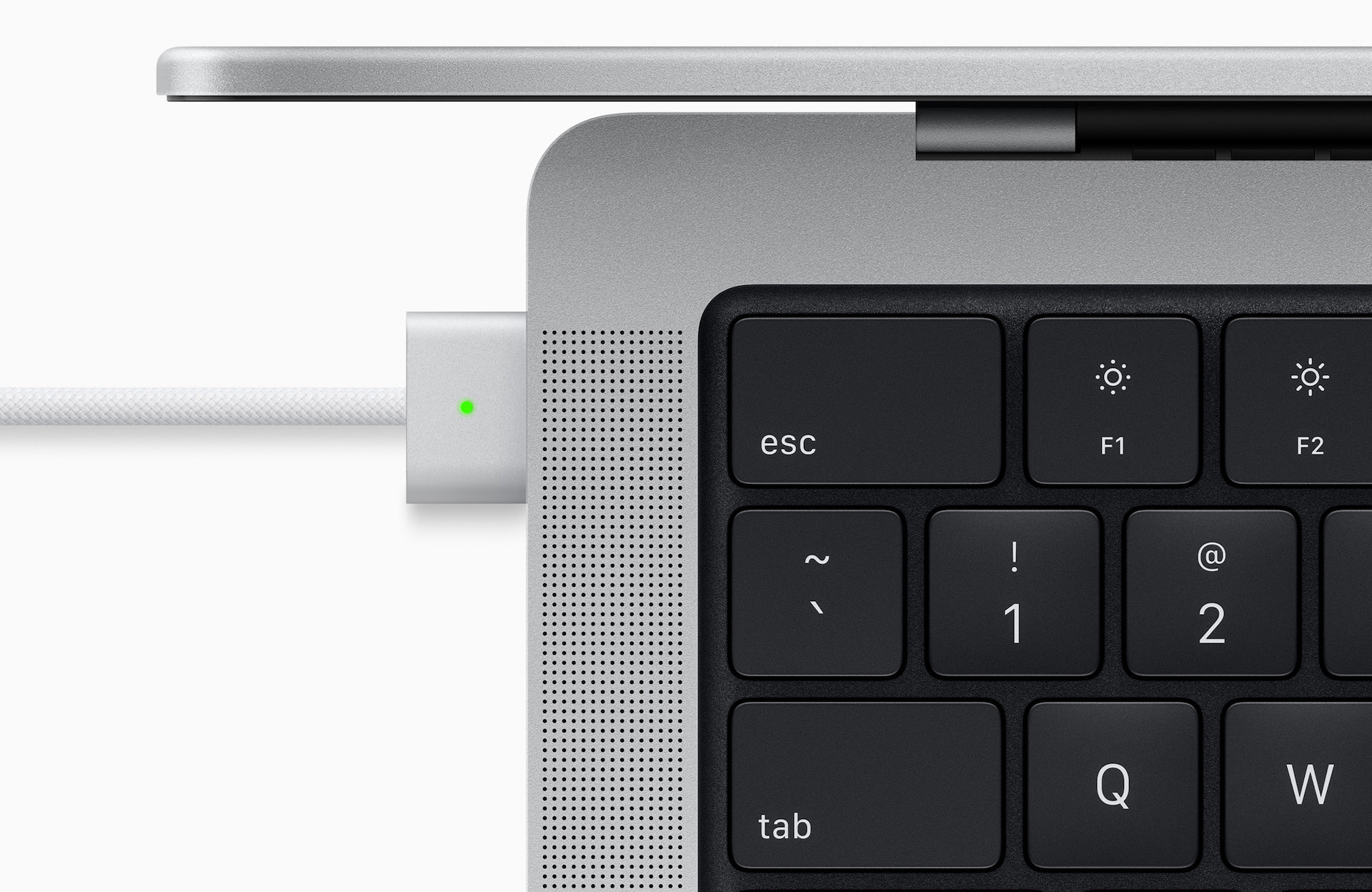
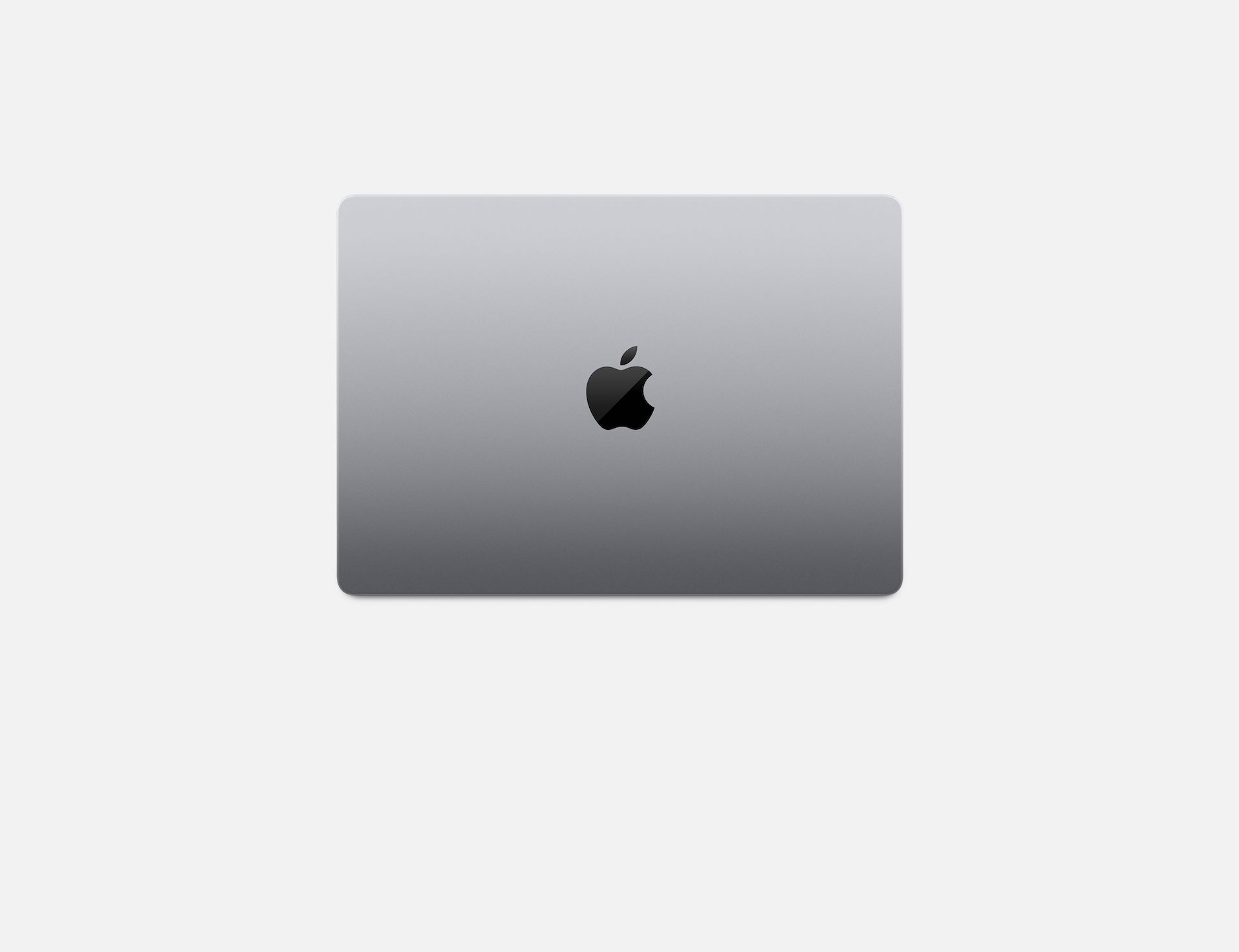



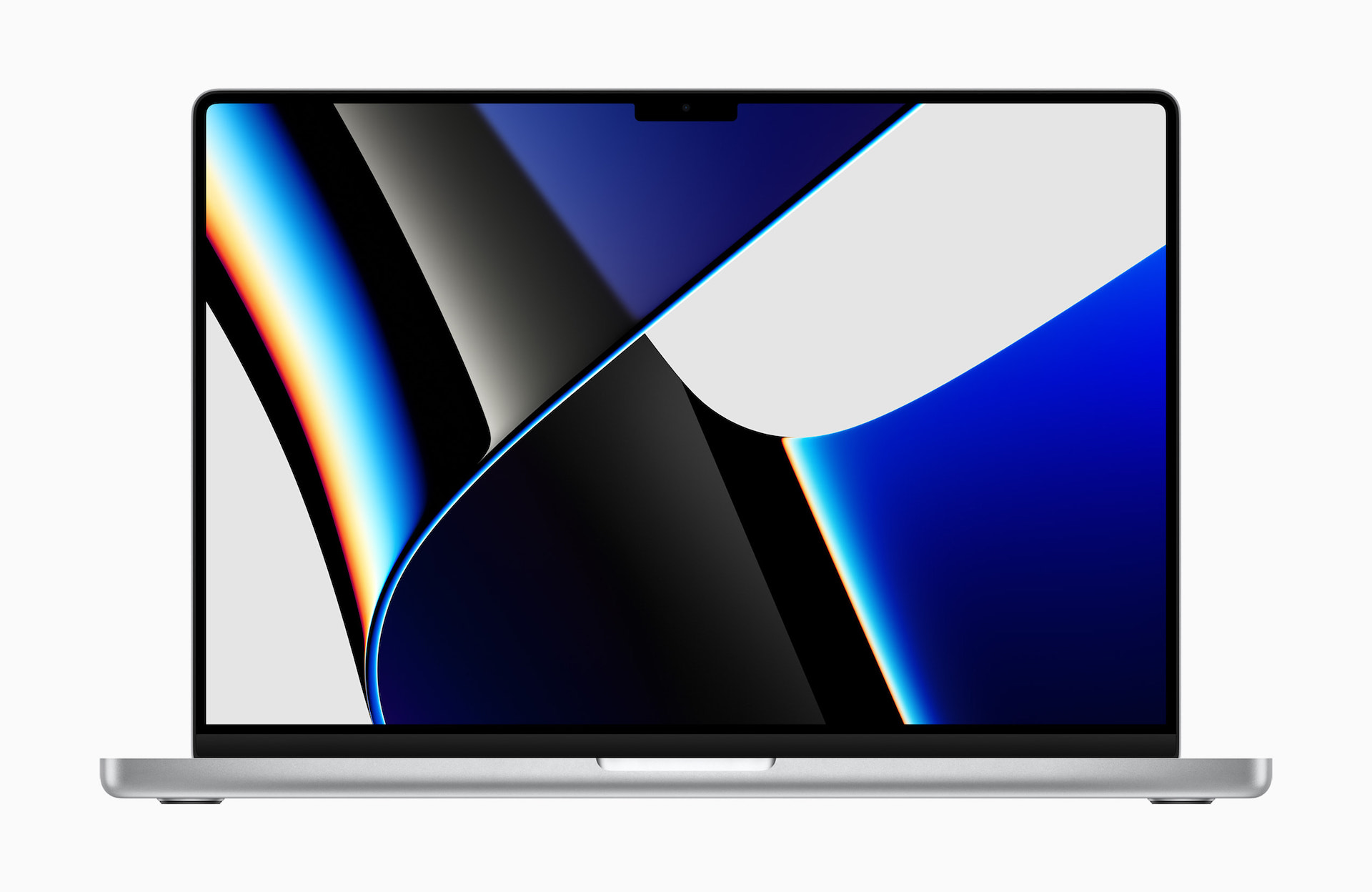
Что ж, идея красивая, но по моему опыту, к сожалению, работает не очень хорошо.
У меня iPhone 12 Pro Max, iPad M1 13 и MacBook Pro 16.
Ни фотографии/видео, ни данные не синхронизируются должным образом. Особенно, если это что-то большее (например, видео размером более 100 МБ).
Часто происходит сбой, особенно на MacOS. К счастью, обычно помогает перезапуск облачных сервисов, фото. Но у меня также случалось, что это просто не работало и как-то начиналось само по себе только через несколько дней.
Если я хочу передать файл за достаточно короткое время (в течение часа), я использую Airdrop.
Я всегда автоматически выполнял резервное копирование домашнего облака на NAS, а с OneDrive для сторонних клиентов не возникает проблем.
Невозможность использовать сторонние клиенты для автоматического резервного копирования iCloud — вот что меня действительно беспокоит в iVloud...
Меня в первую очередь интересуют фотографии.
В остальном у меня нет проблем с iCloud.